
Review | Blades of Fire review
Emberace something that feels different.


Feature | What it was like inside CD Projekt Red when The Witcher 3: Wild Hunt was released
A journey back in time.

Digital Foundry | Stalker: Legends of the Zone Trilogy is now enhanced for PC, PS5 and Xbox Series consoles - so what's new?
Enhanced visuals and several performance modes are available, but which is best?
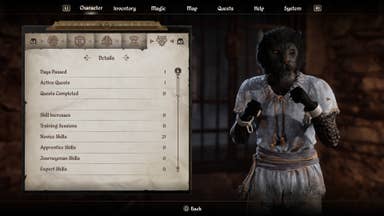
Feature | What we've been playing - wiping an old save, old memories made new, and small mazes
A few of the things that have us hooked this week.

Digital Foundry | Doom: The Dark Ages is an expertly-crafted PC release - and flies even on modest hardware
How it runs on 8GB GPUs, plus DF optimised settings.

Blog | A farewell from Tom Phillips
And thank you for the last 15 years.

Stellar Blade 2 is official and seemingly not too far away
Can you Adam and EVE it?
Stellar Blade 2 is official and seemingly not too far away
Can you Adam and EVE it?
Avowed game director departs Obsidian, joins Netflix's gaming team
Now part of Oxenfree studio.
Promoting game preservation.

Supporters | Five of the Best: Chickens
Clucking hell.
Review | Blades of Fire review
Emberace something that feels different.
Clash of Clans latest video game to get the Netflix animated treatment
Arrow you winning, son?
"You don't need to play it for the rest of your life."

Digital Foundry | Get this massive 1TB Samsung Micro SD card for just £60
Upgrade your Nintendo Switch, Steam Deck or camera with this high-capacity, high-speed card.
Digital Foundry | Stalker: Legends of the Zone Trilogy is now enhanced for PC, PS5 and Xbox Series consoles - so what's new?
Enhanced visuals and several performance modes are available, but which is best?
Nintendo announces Gamescom return, following Switch 2 launch
Absence makes the Kart grow fonder.
Explore our "For you" section and get personalised reading recommendations
-

These sterling DF-recommended speakers have dropped under £300 with a discount code
A gorgeous set of speakers.
-

Grab a fast-charging Anker Zolo power bank for a bargain price from Amazon
Speedy, and compact.
-

These official Nintendo Switch 2 Micro SD Express cards are discounted from ShopTo
Both SanDisk and Samsung options cost the same.
-

Our favourite trendy PC case for a white PC build is at its best price in months
A gorgeous, DF-approved case.
-

Feature | Working in the Shadows: how an Assassin's Creed researcher braved the backlash
"Good job, white supremacist."
-

Feature | Inside Muse, Microsoft's gen-AI game tool everyone hates - why is it being marketed at Xbox fans?
If Muse isn't creating games, then what is it creating - and how should we respond?
-
-Nintendo-Switch-2-%E2%80%93-Overview-trailer-00-00-32-(1)_HCqcxO1.png?width=285&height=160&fit=crop&quality=70&format=jpg&auto=webp)
A blessing and a cursor.
-

Opinion | Remake Morrowind, not Oblivion, you cowards
Make my Daedra.
Subscribe today and gain access to our ad-free browsing experience, supporter-only articles and videos, and much more - for only £2.99/$2.99 a month!
-

Supporters | Five of the Best: Chickens
Clucking hell.
-

Supporters | Five of the Best: Shields
Blocked.
-
-The-Elder-Scrolls-IV-Oblivion-Remastered---Official-Reveal-00-18-14.png?width=194&height=109&fit=crop&quality=70&format=jpg&auto=webp)
Supporters | Five of the Best: Portals
Gate expectations.
-

Supporters | Five of the Best: Sewers
Wasted.
-

Review | Blades of Fire review
Emberace something that feels different.
-

Review | Lushfoil Photography Sim review
Click
-

Review | Doom: The Dark Ages review
Agents of shield.
-

Review | The Midnight Walk review
Timid fire starter.
-

Digital Foundry | Stalker: Legends of the Zone Trilogy is now enhanced for PC, PS5 and Xbox Series consoles - so what's new?
Enhanced visuals and several performance modes are available, but which is best?
-

Digital Foundry | Best Micro SD Express cards for Nintendo Switch 2
You'll need a new type of card.
-

Digital Foundry | These sterling DF-recommended speakers have dropped under £300 with a discount code
A gorgeous set of speakers.
-

Digital Foundry | 2025 is the year of the Hall Effect gamepad: here are 10 mini reviews of recent favourites
No matter what platform or price you prefer, we've got something for you.
-

Digital Foundry | Best Micro SD Express cards for Nintendo Switch 2
You'll need a new type of card.
-

Nintendo announces Gamescom return, following Switch 2 launch
Absence makes the Kart grow fonder.
-

Nintendo bolsters Switch 2 supplies with Samsung chip partnership
Pushing for OLED screens in future.
-

Oblivion Bad Medicine walkthrough
How to poison Roderick, remain undetected and earn the The Deceiver's Finery.
-

Oblivion The Lonely Wanderer walkthrough
How to hunt down Faelian with no witnesses and earn the Shadowhunt bow.
-

Oblivion Dark Brotherhood walkthrough
All of the Dark Brotherhood quests listed with tips to get you started.
-

Oblivion The Assassinated Man walkthrough
How to stage the assassination, escape Hides, and earn the 'Eliminator, Dark Brotherhood' achievement.
-

Infinity Nikki developer apologises after poorly received update, promises compensation and more
"Rest assured, we've heard your feedback loud and clear."
-

Infinity Nikki next Banner, current Banners, and list of all Banners
Upcoming and current Resonance Banners in Infinity Nikki.
-

How to get free items in Infinity Nikki.
-

All outfits in Infinity Nikki and how to get them
How to get every outfit set for Nikki.
-

Poochyena 100% perfect IV stats, shiny Poochyena in Pokémon Go
Everything you need to know about Poochyena’s Spotlight Hour.
-

Pokémon Go Egg charts: What's in 2km, 5km, 7km, 10km and 'Strange' red 12km Eggs
What you can find in Eggs of all distances in Pokémon Go.
-

Max Particles and Power Spots in Pokémon Go explained
How to collect Max Particles in Pokémon Go!
-

Pokémon Go Max Battles explained, including how to Max Battle, how to win and Max Battle rewards
How to defeat Dynamax Pokémon in Max Battles.
-

"To create the best conditions for success."
-

Assassin's Creed Shadows getting Dead by Daylight crossover
May's next big update dated.
-
-Assassin's-Creed-Shadows---How-to-Romance-Lady-Oichi-00-06-00.png?width=285&height=160&fit=crop&quality=70&format=jpg&auto=webp)
Assassin's Creed Shadows update makes it much easier to remember who all those side characters are
Additional free story drops begin today.
-

Feature | Working in the Shadows: how an Assassin's Creed researcher braved the backlash
"Good job, white supremacist."
Oblivion Bad Medicine walkthrough
How to poison Roderick, remain undetected and earn the The Deceiver's Finery.
Oblivion The Lonely Wanderer walkthrough
How to hunt down Faelian with no witnesses and earn the Shadowhunt bow.
All Doom The Dark Ages Secrets locations
How many secret areas are there in Dark Ages?
Digital Foundry | Best Micro SD Express cards for Nintendo Switch 2
You'll need a new type of card.
SpongeBob Tower Defense codes May 2025
How to redeem SpongeBob Tower Defense codes in Roblox.
Doom The Dark Ages: Hebeth secrets (Chapter 2)
Every Chapter Two secret area location.
Anime Power codes for May 2025
How to redeem Anime Power codes in Roblox.
How to redeem Love and Deepspace codes.
How to redeem Anime Royale codes in Roblox.
How to redeem Anime Last Stand codes in Roblox.
How to redeem Wagarashi codes in Roblox.
Clair Obscur Expedition 33 all Pictos locations
Where to find all Pictos.


















